在现代电脑使用过程中,U盘重装系统已经成为一种非常普遍且便捷的操作方式。特别是在中国,随着Windows系统的广泛应用,利用U盘进行系统重装不仅节省了时间,也避免了许多光盘带来的不便。然而,很多用户在使用U盘重装系统时会遇到一个常见问题——电脑无法识别U盘启动,导致重装过程受阻。本文将详细分析“U盘重装系统读不出U盘启动”的原因以及相应的解决方案。
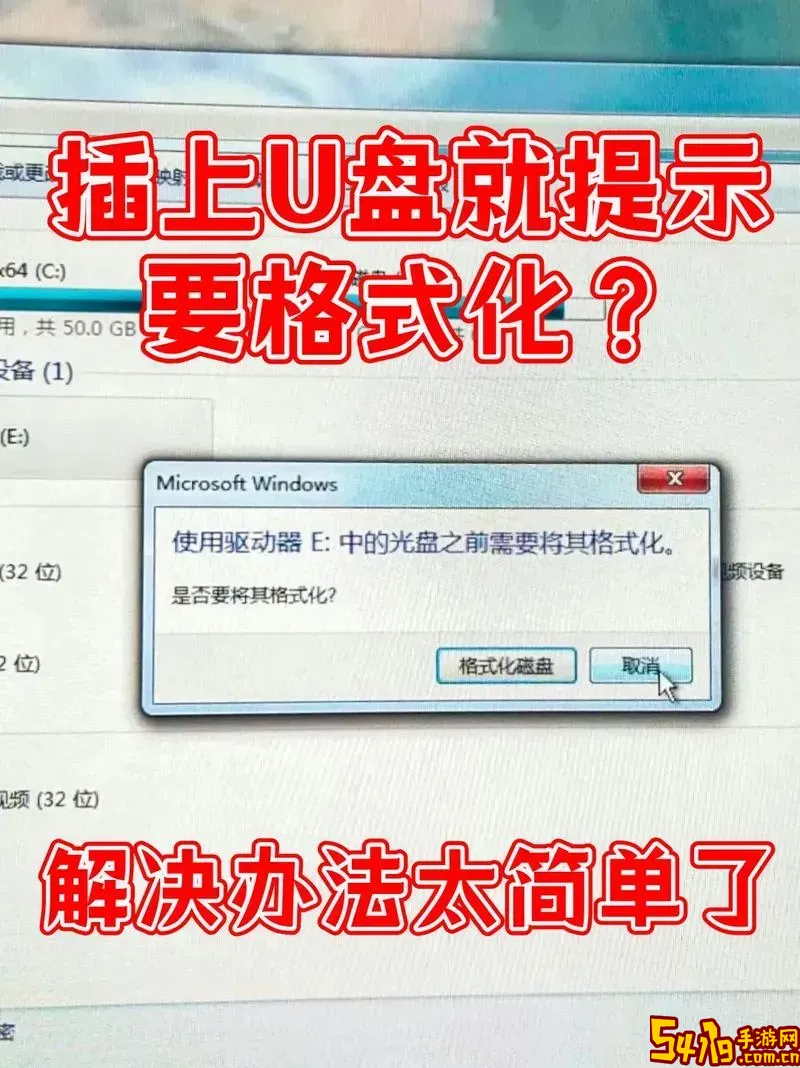
首先,出现电脑读不出U盘启动的情况,最常见的原因是U盘制作启动盘失败或不规范。很多用户喜欢使用各种第三方工具制作启动U盘,如UltraISO、Rufus、百度云制作工具等。如果制作过程中出现错误,U盘启动文件不完整或启动相关引导文件缺失,就会导致电脑无法识别启动盘。因此,建议在制作启动U盘时,选择官方推荐的软件,并严格按照步骤操作,确保U盘启动文件完整。
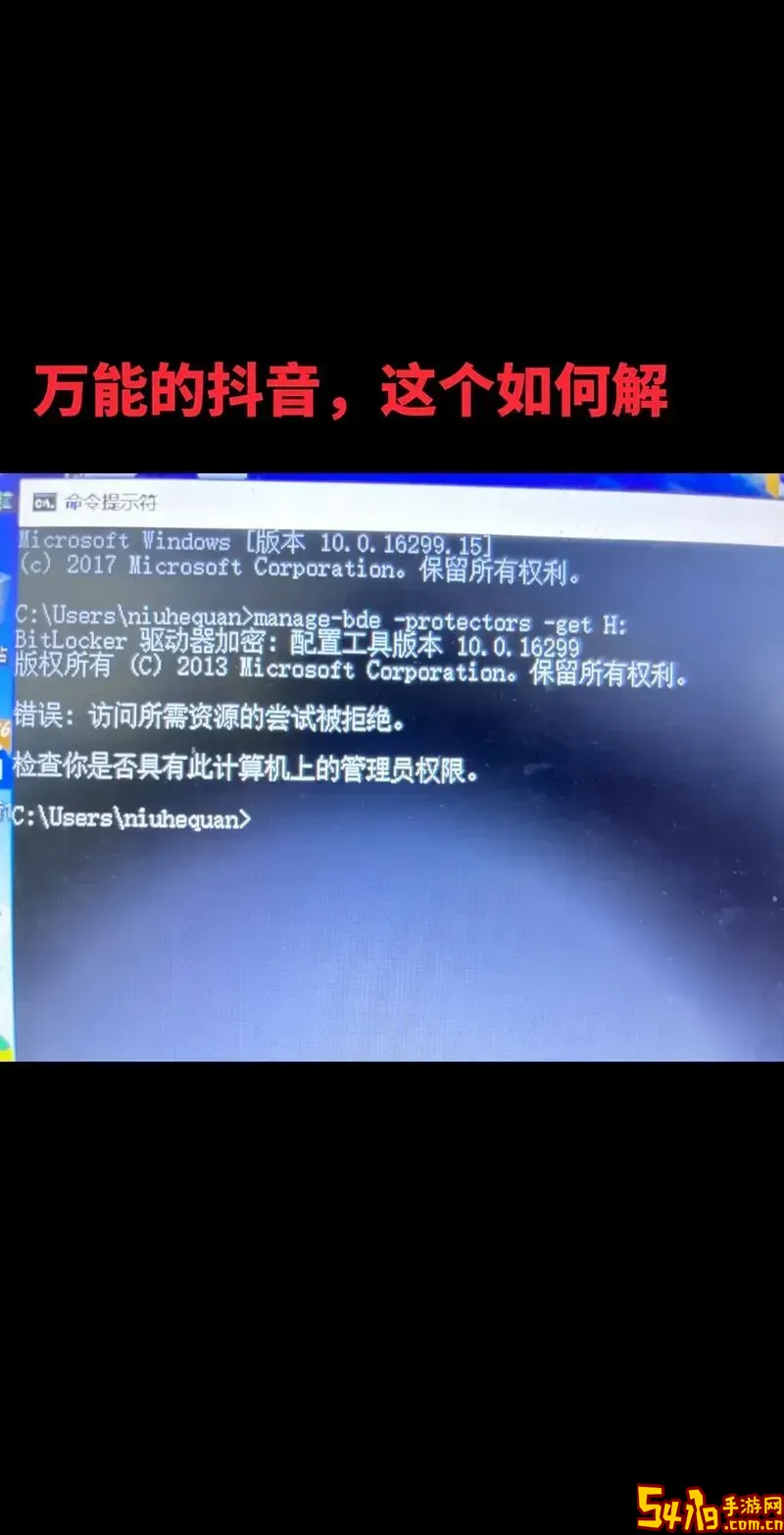
其次,主板BIOS设置不当也是导致无法从U盘启动的关键因素。国内大多数台式机和笔记本电脑默认启动顺序是硬盘启动,U盘优先级较低。若未将U盘设置为第一启动项,电脑自然跳过U盘直接读取硬盘。进入BIOS(通常在开机时按DEL、F2或F12键进入),检查启动选项,将USB设备设置为首选启动项。此外,部分主板还支持“UEFI启动”和“Legacy启动”两种模式。如果制作的启动U盘不支持当前选择的启动模式,也可能导致无法识别。
另外,安全启动(Secure Boot)功能是近年来常见的安全防护手段,许多新款电脑默认开启。这一功能限制非官方签名的系统启动,导致U盘启动盘无法正常加载。大多数情况下,用户需要进入BIOS,关闭安全启动选项,才能顺利从U盘启动。在关闭该功能时,需注意安全风险,重装完成后建议开启以保证系统安全性。
硬件故障也是不容忽视的一个原因。如果U盘自身存在损坏,或接口接触不良,都可能影响识别。此外,部分电脑USB接口供电不足或兼容性较差,也可能导致启动盘无法加载。遇到此情况,可以尝试更换USB接口,最好使用电脑后置主板IO区的接口,避免使用前置接口或扩展坞。同时,换一只其他品牌或规格的U盘尝试,排除硬件因素。
再者,制作U盘启动盘时的文件格式选择也会影响启动识别。国内用户较多使用Windows 10/11系统,U盘分区格式需根据BIOS模式选择。传统BIOS启动通常选择MBR格式,UEFI启动则选择GPT格式。若格式不匹配,启动盘无法被系统识别,也就无法启动系统。因此,在使用Rufus等工具制作启动U盘时,务必根据自己电脑的启动模式选择正确的分区格式。
针对上述问题,解决方法总结如下:
1.确保U盘制作工具正规,制作过程中完成所有步骤,建议使用官方推荐的软件;
2.进入BIOS,调整启动顺序,将USB设备设置为第一启动项;
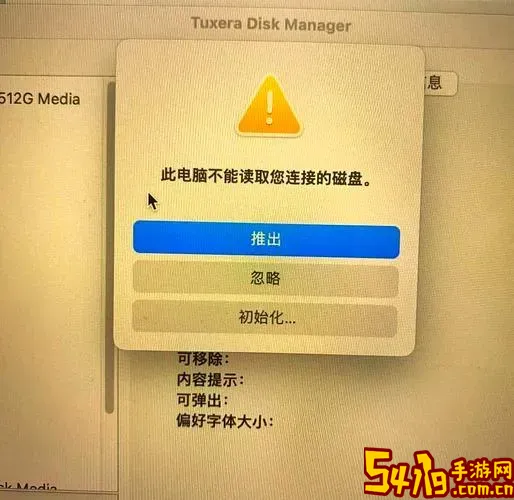
3.检查并根据需要调整启动模式,切换UEFI与Legacy启动,确保与U盘格式匹配;
4.关闭安全启动(Secure Boot)后再尝试启动;
5.更换USB接口或U盘,排除硬件故障;
6.确认U盘分区格式符合电脑启动模式需求,MBR或GPT设置正确。
最后,对于大部分普通用户来说,若自行检测和调整仍无法从U盘启动,建议寻求专业人士的帮助或联系售后服务。毕竟系统重装涉及数据安全和设备正常运行,避免盲目操作造成数据丢失或硬件损坏。
总结而言,“U盘重装系统读不出U盘启动”主要由U盘启动制作不规范、BIOS设置问题、安全启动限制以及硬件故障等多方面因素导致。通过合理调整和排查,绝大多数情况下可以顺利解决这一难题,让用户轻松完成系统重装,恢复电脑正常使用。